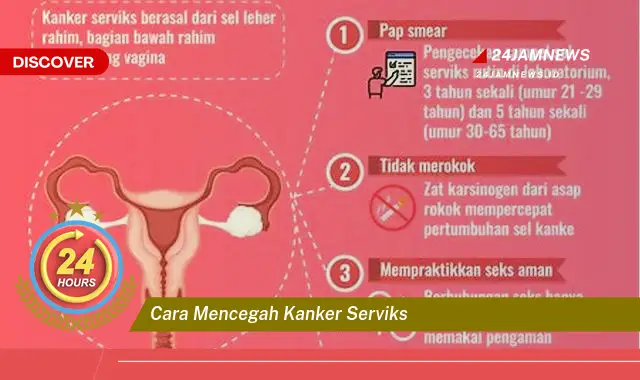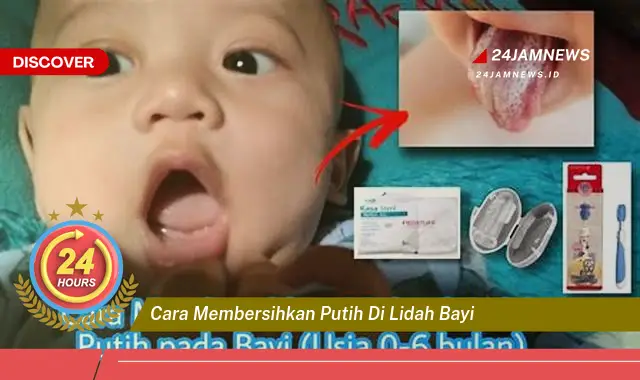Cara membersihkan HP agar tidak lemot merujuk pada serangkaian langkah yang dilakukan untuk mengoptimalkan kinerja ponsel pintar agar terbebas dari kelambatan atau lag. Kelambatan ini seringkali disebabkan oleh penumpukan file sampah, aplikasi yang berjalan di latar belakang, dan penyimpanan yang penuh. Membersihkan HP secara berkala dapat meningkatkan kecepatan pemrosesan, memperpanjang umur baterai, dan memberikan pengalaman pengguna yang lebih lancar. Contohnya, menghapus cache aplikasi, menguninstall aplikasi yang tidak terpakai, dan memindahkan file ke penyimpanan eksternal merupakan beberapa cara membersihkan HP.
Panduan Langkah demi Langkah Membersihkan HP
- Bersihkan Cache Aplikasi: Buka pengaturan HP, pilih menu Aplikasi, lalu pilih aplikasi yang ingin dibersihkan cache-nya. Klik “Hapus Cache” untuk menghapus file sementara yang tersimpan. Membersihkan cache secara berkala dapat mengosongkan ruang penyimpanan dan meningkatkan kinerja aplikasi. Proses ini tidak akan menghapus data penting aplikasi.
- Uninstall Aplikasi yang Tidak Terpakai: Identifikasi aplikasi yang jarang atau tidak pernah digunakan. Uninstall aplikasi tersebut melalui menu pengaturan atau dengan menekan lama ikon aplikasi di layar utama. Menghapus aplikasi yang tidak perlu dapat mengosongkan ruang penyimpanan dan mengurangi beban kerja prosesor.
- Pindahkan File ke Penyimpanan Eksternal: Jika HP memiliki slot kartu memori eksternal, pindahkan file seperti foto, video, dan dokumen ke kartu tersebut. Ini akan membebaskan ruang penyimpanan internal dan membantu HP bekerja lebih efisien. Pastikan kartu memori memiliki kapasitas yang cukup dan kompatibel dengan HP.
Tujuan dari langkah-langkah di atas adalah untuk mengoptimalkan kinerja HP, mengurangi kelambatan, dan meningkatkan pengalaman pengguna secara keseluruhan.
Poin-Poin Penting
| 1. Restart HP Secara Berkala | Merestart HP secara berkala, setidaknya seminggu sekali, dapat membantu menyegarkan sistem operasi dan menutup aplikasi yang berjalan di latar belakang yang mungkin memperlambat kinerja. Proses ini juga membersihkan RAM dan mempersiapkan HP untuk kinerja yang optimal. Restart HP tidak akan menghapus data pribadi kecuali dilakukan factory reset. |
| 2. Perbarui Sistem Operasi | Pastikan sistem operasi HP selalu diperbarui ke versi terbaru. Pembaruan sistem operasi seringkali mengandung perbaikan bug dan peningkatan kinerja yang dapat mengatasi masalah kelambatan. Periksa pembaruan secara berkala melalui menu pengaturan. |
| 3. Gunakan Aplikasi Pembersih | Beberapa aplikasi pembersih pihak ketiga dapat membantu mengidentifikasi dan menghapus file sampah, mengoptimalkan RAM, dan meningkatkan kinerja HP. Pilih aplikasi yang terpercaya dan memiliki ulasan yang baik. Pastikan untuk membaca izin yang diminta oleh aplikasi sebelum menginstalnya. |
| 4. Batasi Widget | Meskipun widget dapat memberikan informasi cepat, terlalu banyak widget di layar utama dapat memperlambat kinerja HP. Batasi penggunaan widget hanya pada yang penting dan nonaktifkan widget yang tidak diperlukan. |
| 5. Nonaktifkan Animasi | Menonaktifkan animasi transisi layar dapat meningkatkan kecepatan dan responsivitas HP. Opsi ini biasanya tersedia di menu pengaturan pengembang. Meskipun perubahan visual mungkin terlihat kurang menarik, namun dapat meningkatkan kinerja secara signifikan. |
| 6. Bersihkan File Unduhan | Folder unduhan seringkali menjadi tempat penumpukan file yang tidak diperlukan. Bersihkan folder ini secara berkala untuk mengosongkan ruang penyimpanan. Pindahkan file penting ke folder lain atau hapus file yang tidak lagi dibutuhkan. |
| 7. Gunakan Anti-Virus | Aplikasi anti-virus dapat membantu melindungi HP dari malware yang dapat memperlambat kinerja. Pastikan untuk menggunakan aplikasi anti-virus yang terpercaya dan memperbarui databasenya secara berkala. |
| 8. Optimalkan Penggunaan RAM | Tutup aplikasi yang berjalan di latar belakang yang tidak digunakan untuk membebaskan RAM. Beberapa HP memiliki fitur bawaan untuk mengelola penggunaan RAM. |
| 9. Periksa Penyimpanan Internal | Pantau penggunaan penyimpanan internal secara berkala. Hapus file yang tidak diperlukan atau pindahkan ke penyimpanan eksternal untuk memastikan ruang penyimpanan yang cukup. |
| 10. Factory Reset (Pilihan Terakhir) | Jika semua langkah di atas tidak berhasil, factory reset dapat menjadi pilihan terakhir. Pastikan untuk mencadangkan data penting sebelum melakukan factory reset karena proses ini akan menghapus semua data di HP. |
Tips dan Detail
- Gunakan Cloud Storage: Manfaatkan layanan penyimpanan cloud untuk menyimpan foto, video, dan file lainnya. Ini akan menghemat ruang penyimpanan internal dan memudahkan akses ke file dari berbagai perangkat. Pastikan untuk memilih layanan cloud yang terpercaya dan aman.
- Matikan Sinkronisasi Otomatis: Menonaktifkan sinkronisasi otomatis untuk beberapa akun dapat mengurangi beban kerja prosesor dan menghemat baterai. Pilih akun yang sinkronisasinya perlu dimatikan dan sesuaikan pengaturannya. Sinkronisasi otomatis dapat diaktifkan kembali jika diperlukan.
- Bersihkan Cache Browser: Cache browser dapat menumpuk seiring waktu dan memperlambat kinerja browsing. Bersihkan cache browser secara berkala melalui menu pengaturan browser. Ini akan meningkatkan kecepatan browsing dan mengosongkan ruang penyimpanan.
Membersihkan HP secara teratur merupakan langkah penting untuk menjaga kinerjanya tetap optimal. Dengan meluangkan waktu untuk membersihkan file sampah, mengelola aplikasi, dan mengoptimalkan pengaturan, pengguna dapat memastikan HP tetap responsif dan bebas dari lag.
Kinerja HP yang lambat dapat mengganggu produktivitas dan mengurangi kenyamanan pengguna. Oleh karena itu, penting untuk memahami cara membersihkan HP secara efektif dan menerapkannya secara berkala.
File sampah yang menumpuk dapat menghabiskan ruang penyimpanan dan memperlambat kinerja HP. Menghapus file sampah secara teratur dapat membebaskan ruang penyimpanan dan meningkatkan kecepatan pemrosesan.
Aplikasi yang berjalan di latar belakang dapat menghabiskan sumber daya sistem dan memperlambat kinerja HP. Mengidentifikasi dan menutup aplikasi yang tidak diperlukan dapat meningkatkan responsivitas HP.
Penyimpanan internal yang penuh dapat menyebabkan HP menjadi lemot. Memindahkan file ke penyimpanan eksternal atau menghapus file yang tidak diperlukan dapat membebaskan ruang penyimpanan dan meningkatkan kinerja.
Pembaruan sistem operasi seringkali mengandung perbaikan bug dan peningkatan kinerja yang dapat mengatasi masalah kelambatan. Memastikan sistem operasi selalu diperbarui ke versi terbaru sangat penting untuk menjaga kinerja HP.
Aplikasi pembersih pihak ketiga dapat membantu mengotomatiskan proses pembersihan HP. Memilih aplikasi yang terpercaya dan memiliki ulasan yang baik dapat membantu mengoptimalkan kinerja HP.
Dengan mengikuti tips dan langkah-langkah yang dijelaskan di atas, pengguna dapat membersihkan HP secara efektif dan menjaga kinerjanya tetap optimal. Hal ini akan meningkatkan pengalaman pengguna dan memperpanjang umur HP.
FAQ
John: Apakah membersihkan cache akan menghapus data aplikasi saya?
Ikmah (Teknisi Ahli): Tidak, membersihkan cache hanya menghapus file sementara yang digunakan oleh aplikasi. Data aplikasi Anda, seperti progres permainan atau login akun, akan tetap aman.
Sarah: Seberapa sering saya perlu membersihkan HP saya?
Wiki (Teknisi Ahli): Idealnya, bersihkan HP Anda setidaknya seminggu sekali. Namun, frekuensi pembersihan dapat disesuaikan tergantung pada penggunaan HP.
Ali: Apakah aman menggunakan aplikasi pembersih pihak ketiga?
Ikmah (Teknisi Ahli): Sebagian besar aplikasi pembersih pihak ketiga aman digunakan, tetapi penting untuk memilih aplikasi yang terpercaya dan memiliki ulasan yang baik. Pastikan untuk membaca izin yang diminta oleh aplikasi sebelum menginstalnya.
Ani: Bagaimana cara mengetahui aplikasi mana yang paling banyak menghabiskan RAM?
Wiki (Teknisi Ahli): Biasanya, ada fitur bawaan di pengaturan HP untuk melihat penggunaan RAM per aplikasi. Anda juga dapat menggunakan aplikasi pihak ketiga untuk memantau penggunaan RAM.